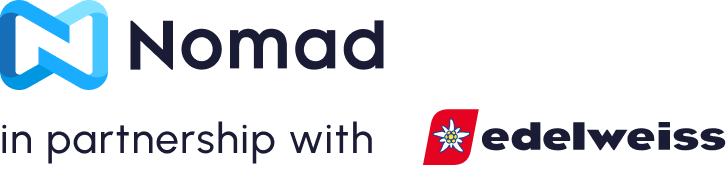eSIM
Qu'est-ce que le mode Données faibles sur iPhone ? Votre guide ultime pour économiser vos données.
Découvrez comment fonctionne le mode Low Data d’Apple sur iPhone, quand l’utiliser et comment le combiner avec l’eSIM pour des économies maximales lors de vos déplacements.
TL;DRLe mode Données faibles sur iPhone permet de réduire la consommation de données mobiles et Wi-Fi en interrompant l'actualisation des applications en arrière-plan, en arrêtant les téléchargements automatiques et en réduisant la qualité du streaming. Il est idéal pour économiser des données en voyage, en utilisant des eSIM ou en gérant des forfaits de données limités. Vous pouvez l'activer dans les Options de données cellulaires ou les réglages Wi-Fi.

Qu'est-ce que le mode Low Data sur iPhone ?
Introduit avec iOS 13,Mode de données faiblesest la fonctionnalité intégrée d'Apple pour une gestion plus intelligente des données. Plutôt que de vous couper d'Internet, elle optimise l'utilisation de la bande passante par votre iPhone et vos applications, ce qui en fait l'une des astuces les plus efficaces pour économiser les données de votre iPhone.
Avec leL'iPhone 17 propose des modèles exclusivement eSIMdans de plus en plus de pays, l'utilisation du mode Low Data devient encore plus intelligente pour étendre votre allocation : vous êtes plus susceptible de vous appuyer sur des forfaits numériques, des eSIM de voyage à données limitées ou sur l'utilisation de points d'accès en itinérance.
👉 Vous n'avez jamais utilisé de cartes SIM numériques ? Voici un bref aperçuqu'est-ce qu'une eSIM.
Fonctionnement du mode Low Data : gestion intelligente des données
Lorsqu'il est activé, le mode Low Data signale aux applications iOS et compatibles de réduire leur activité réseau des manières suivantes :
- Actualisation de l'application en arrière-plan interrompue applications ne se mettent à jour que lorsqu'elles sont ouvertes, ce qui empêche la consommation silencieuse de données.
- Téléchargements automatiques arrêtés mises à jour des applications, les mises à jour iOS et le contenu d’Apple Music ou de Podcasts sont suspendus jusqu’à ce que vous soyez connecté à un Wi-Fi illimité.
- Qualité de streaming réduite: Les services de streaming vidéo et musical réduisent la résolution pour économiser la bande passante. (Curieux de connaître les chiffres ? Consultez nos guides surcombien de données YouTube utilise et combien de données Netflix utilise.)
- Sauvegardes iCloud retardées sauvegardes iCloud ne s'exécutent que lorsque le mode Données faibles est désactivé ou sur un réseau sans restrictions.
- Synchronisation des photos interrompue: iCloud Photos arrête temporairement de se mettre à jour, empêchant ainsi les téléchargements en arrière-plan importants.
- Notifications push ajustées notifications urgentes apparaissent toujours, mais celles moins essentielles peuvent se synchroniser moins souvent.
- Services système optimisés FaceTime peut réduire la résolution vidéo pour préserver les données.
👉 En rapport : apprendrecomment suivre votre utilisation des donnéeset repérez les drains cachés avant qu'ils ne consomment votre argent de poche.
Comment activer le mode de données faibles sur votre iPhone
Vous pouvez activer le mode Low Data séparément pour les connexions cellulaires et Wi-Fi :
Pour les données cellulaires :
- Ouvrez les paramètres.
- Appuyez sur Cellulaire > Options de données cellulaires > Mode de données.
- Sélectionnez le mode de données faibles.
Si vous utilisez une double carte SIM ou plusieurs eSIM, vous pouvez configurer le mode Low Data séparément pour chaque ligne.
Pour le Wi-Fi :
- Ouvrez Paramètres > Wi-Fi.
- Appuyez sur le (i) à côté du réseau auquel vous êtes connecté.
- Activer le mode de données faibles.
Remarque : Les paramètres Wi-Fi sont spécifiques à chaque réseau. Vous devrez réactiver le mode Faible consommation de données à chaque connexion Wi-Fi.
Quand utiliser le mode Faible consommation de données : économies de données stratégiques
Le mode Low Data est particulièrement utile lorsque :
- Voyager à l'étranger avec des eSIMLes forfaits eSIM prépayés pour les voyages sont économiques, mais parfois limités en données. Le mode Faibles données optimise votre forfait.
- Sur les forfaits de données limités: Évitez les frais de limitation et de dépassement en supprimant les activités d'arrière-plan inutiles.
- Mauvaise connectivité réseau les demandes de données dans les zones de faible couverture pour rendre les applications essentielles plus réactives.
- Fin du cycle de facturation: Prolongez vos derniers gigaoctets avant renouvellement.
- Utilisation du Wi-Fi public sur les réseaux « illimités », limiter l’utilisation en arrière-plan peut améliorer la vitesse sur les connexions encombrées.
Mode Low Data + eSIM : la stratégie ultime en matière de données de voyage
Pour les voyageurs internationaux, combiner le mode Low Data avec une eSIM de voyage (comme la eSIM Nomad) offre le meilleur des deux mondes :
- Connectivité rentable<évitez> les frais d'itinérance avec les eSIM Nomad.
- Durée de vie des données prolongée'activité en arrière-plan reste en pause, ce qui allonge votre plan.
- Contrôle et transparenceAvec une eSIM prépayée, vous connaissez précisément votre volume de données. Le mode Faible consommation vous permet d'optimiser vos données et de mieux contrôler vos dépenses et votre consommation.
- Expérience fluide à utiliser les applications essentielles, tandis que les mises à jour lourdes attendent le Wi-Fi.
Pour votre tranquillité d'esprit, les eSIM Nomad incluent également une assistance client 24h/24 et 7j/7, vous ne serez donc jamais sans aide si vous avez besoin d'assistance sur la route.
Cette combinaison vous permet de maximiser votre budget voyage, de rester connecté efficacement et d'éviter le redoutable « choc de la facture » à votre retour à la maison.
Conclusion
Le Mode Données Faibles sur iPhone est une fonctionnalité puissante, mais souvent négligée, qui peut impacter considérablement votre consommation de données mobiles. En l'activant stratégiquement sur les réseaux cellulaires et Wi-Fi, vous réduisez les activités inutiles en arrière-plan, augmentez votre forfait de données et optimisez l'efficacité de votre iPhone. Associé à une eSIM, le Mode Données Faibles devient une astuce indispensable en voyage : vous restez connecté, évitez les dépassements de forfait et profitez pleinement de votre forfait mobile, que ce soit chez vous ou à l'étranger.
Nomad eSIM propose des forfaits de données enplus de 200 destinations, et vous trouverez forcément celui qui correspond à vos besoins de voyage. Et si vous voyagez dans plusieurs pays, il existe égalementplans régionauxDisponible pour rester connecté en toute fluidité, même lorsque vous voyagez d'un pays à l'autre. Des forfaits de données sont disponibles à partir de 1,10 $/Go.
Questions fréquentes (FAQ) sur le mode Faible consommation de données sur iPhone
Le mode Low Data affecte-t-il la qualité des appels ou de la messagerie ?
Non, le mode Données faibles est conçu pour affecter principalement l'utilisation des données en arrière-plan et les activités réseau non essentielles. Il ne devrait pas affecter la qualité des appels téléphoniques, des appels FaceTime (bien que la qualité vidéo puisse être ajustée) ni l'envoi des SMS/MMS.
Puis-je utiliser le mode Low Data sur le Wi-Fi ainsi que sur le réseau cellulaire ?
Oui, vous pouvez activer le mode Données faibles indépendamment pour les données cellulaires et certains réseaux Wi-Fi. Cela vous permet de gérer votre consommation de données même en Wi-Fi, ce qui peut être utile sur les connexions Wi-Fi limitées ou les réseaux publics encombrés.
Les applications fonctionneront-elles toujours normalement avec le mode Faible consommation de données activé ?
La plupart des applications fonctionneront normalement, mais vous remarquerez peut-être quelques différences. Les applications qui dépendent fortement de l'actualisation en arrière-plan ou des téléchargements automatiques (comme les flux de réseaux sociaux, les clients de messagerie ou les applications de stockage cloud) ne se mettront à jour qu'à votre ouverture. La qualité du streaming vidéo et audio pourrait également être réduite.
Le mode Données faibles est-il identique à la désactivation des données cellulaires ?
Non, le mode Données faibles est différent de la désactivation des données mobiles. Désactiver les données mobiles déconnecte complètement votre iPhone du réseau mobile. Le mode Données faibles vous permet de rester connecté, mais limite intelligemment votre consommation de données, vous permettant ainsi de continuer à utiliser les fonctions essentielles tout en préservant la bande passante.
Dois-je toujours garder le mode Low Data activé ?
Cela dépend de votre forfait de données et de vos habitudes d'utilisation. Si vous avez un forfait de données illimité et que vous utilisez fréquemment les actualisations d'applications en arrière-plan, les téléchargements automatiques ou le streaming haute qualité, il est préférable de le désactiver. Cependant, pour les forfaits de données limités, en voyage ou dans les zones à faible connectivité, activer le mode Données faibles peut s'avérer très utile.